在mac上有时候需要编写一些c 或者 c++的代码,如果使用 xcode,有时候就显得很笨重,而且运行起来很不方便。而微软提供了一个跨平台的编辑器visual studio code ,这个编辑器很轻量级,而且插件超多,你几乎可以在这个编辑器里运行所有的软件。
操作步骤
1、安装软件
下载mac系统适用vscode安装包;下载完成后,将zip安装包解压到桌面即可。
2、安装插件
打开vscode后,按下组合键“⇧⌘x”,打开扩展,输入“c/c++”,安装“c/c++”、“c/c++ clang command adapter”,安装完成后,重启vscode让插件生效。
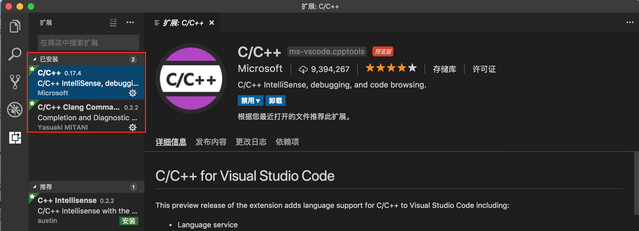
3、“hello world”
重启vscode后打开新建好的文件夹,
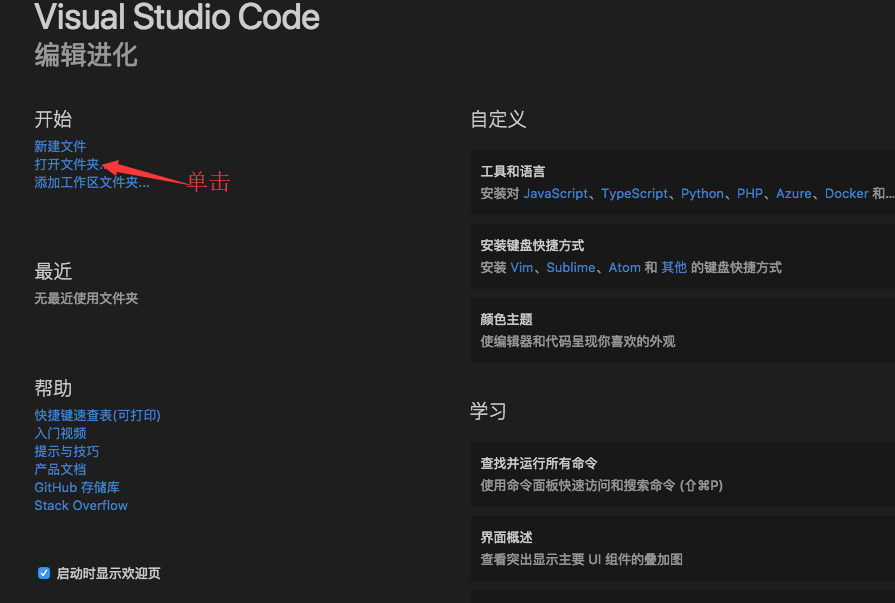
(1)依次点击“打开文件夹”,--->“新建文件”,
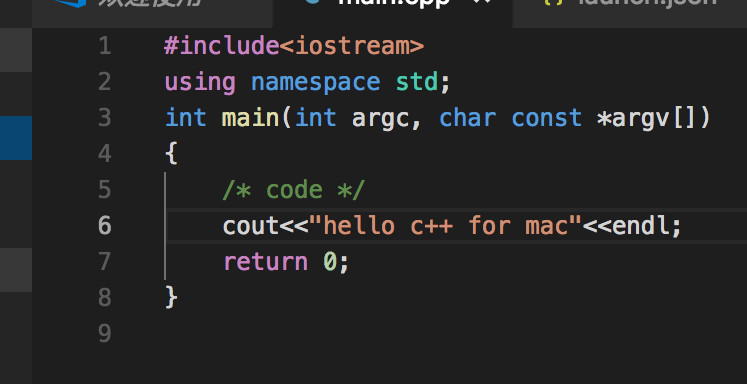
(2)添加launch.json文件
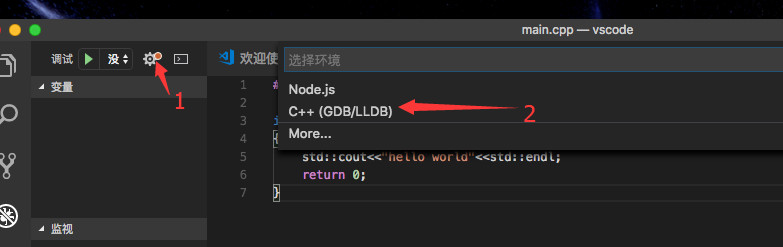
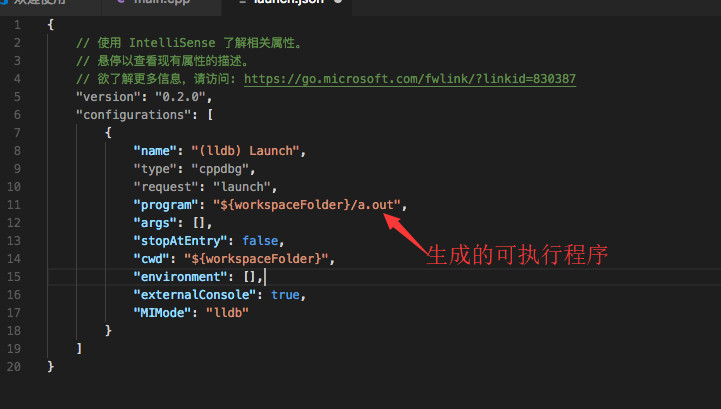
(3)添加tasks.json文件:
按下组合键“⇧⌘b”,如下图操作:
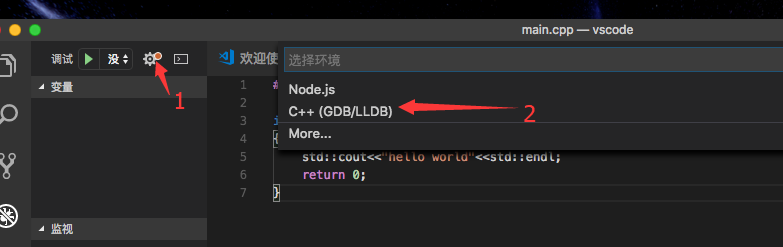
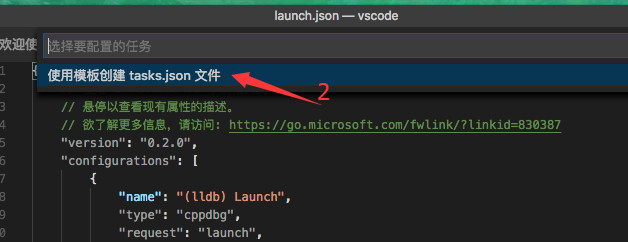
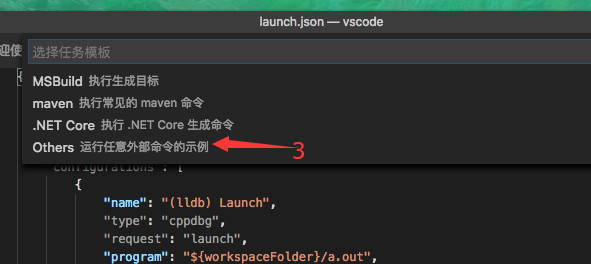
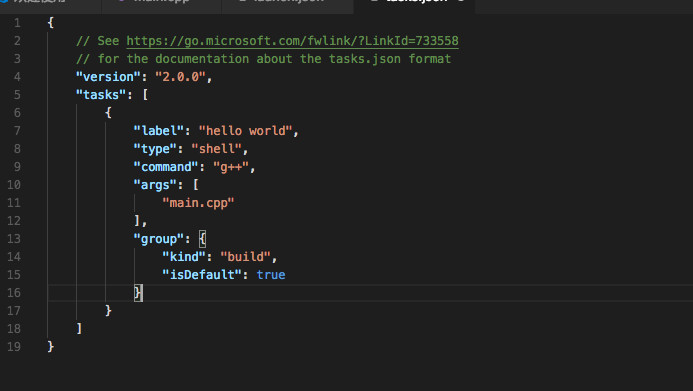
(4)再次按下组合键“⇧⌘b”,编译cpp文件,待编译完成后,“f5”调试执行,运行后结果在终端显示:
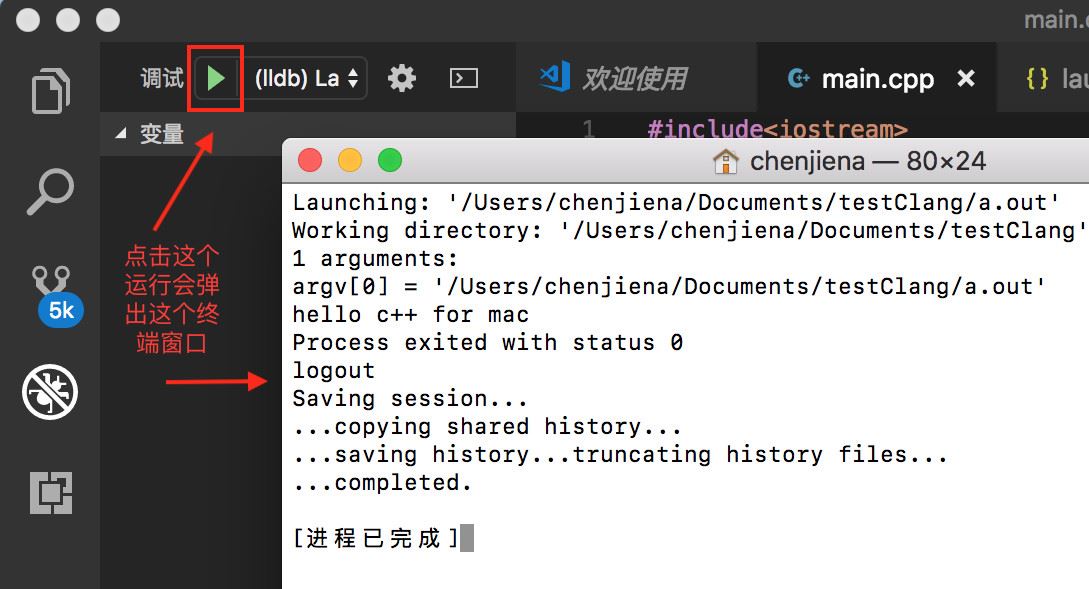

发表评论